
Innholdsfortegnelse:
- Forfatter John Day [email protected].
- Public 2024-01-30 11:22.
- Sist endret 2025-06-01 06:10.

Arduino Line Follower Robot
I denne opplæringen vil vi diskutere arbeidet til en Arduino -linje etter en robot som vil følge en svart linje i hvit bakgrunn og ta den riktige svingen når den når kurver i veien.
Arduino Line følgerkomponenter
- Arduino
- IR -sensor (matrisensor eller 2 individuelle sensorer)
- DC motor
- LIPO batteri
- Robot Chasis
- Arduino IDE
Arduino
Dere kjenner kanskje alle til Arduino; som er den mest brukte og raskt utviklende elektroniske plattformen med så mange mikrokontrollerkort og programvare. For vår linje etter robot, vil jeg bruke Arduino UNO som er det mest brukte kortet.
Arduino Nano er det beste alternativet for å komme i gang med elektronikk og koding hvis dette er din første opplevelse med Arduino -plattformen. Du kan bruke hvilken som helst Arduino Board for dette prosjektet.
IR -sensor
Som nevnt tidligere vil linjen vår etter roboten følge en svart linje i hvit bakgrunn. Så vi trenger noe som vil 'se' linjen og fortelle linjefolgeren å følge linjen eller snu hvis den går bort fra linjen. For dette formålet bruker vi en IR (infrarød) sensor.
Trinn 1: Komme i gang med PCB
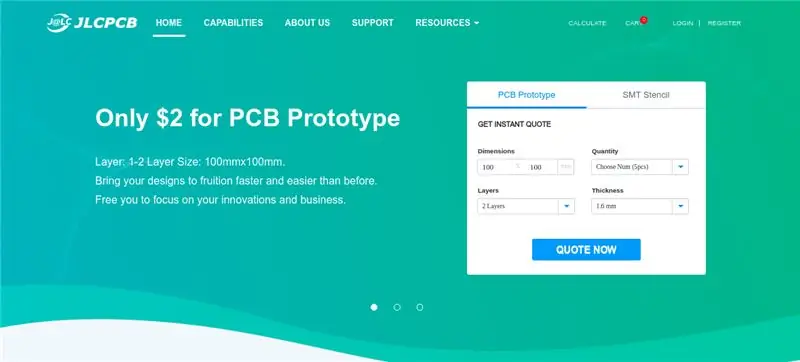
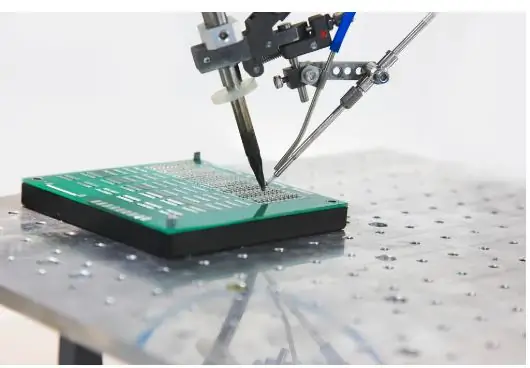
Få PCB fra JLCPCB
EasyEDA er et enklere, men kraftig elektronisk PCB -designverktøy som lar elektronikkingeniører, hackere, lærere, hobbyister, produsenter og entusiaster utforme og dele prosjektets skjemaer samt PCB -layout. Dette er et designverktøy integrert LCSC -komponentkatalog og JLCPCB PCB -tjeneste som hjelper brukerne med å spare tid på å gjøre ideene sine til virkelige produkter.
Kort sagt, PCB -oppsett er som et kart. Et kart som kobler alle komponenter til hverandre ved hjelp av ledende spor. Det er dette designet vi trykker på et kobberbelagt brett som deretter utvikles til en PCB. Surface Mount Technology er teknikken for montering av PCB ved å montere komponentene på overflaten av brettet. I motsetning til den tradisjonelle metoden for å plassere komponentene gjennom hull og lodde dem på den andre siden, i SMT, plasseres komponentene over brettet og ledningene loddes på samme side.
Trinn 2: Kretsen
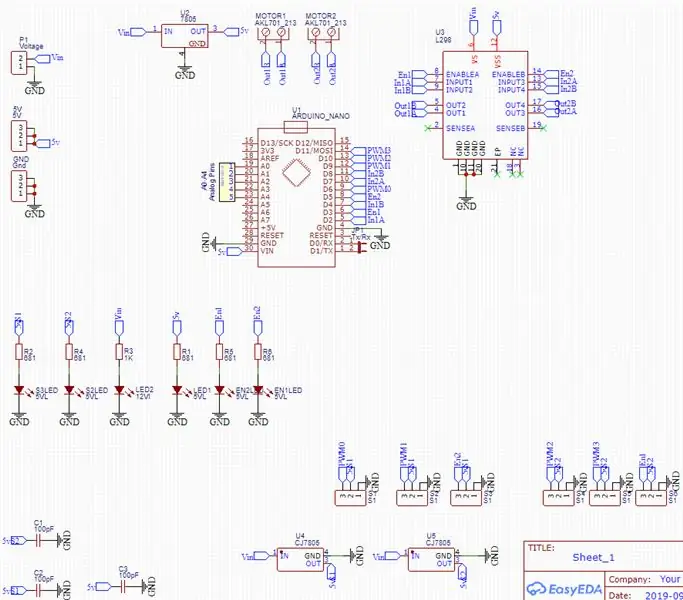

For å komme i gang, gå først til EasyEDA -nettstedet og opprett en gratis konto. Gå til "Editor" og lag et nytt prosjekt. Foreløpig har JLCPCB 689 grunnleggende komponenter og 30k+ utvidede komponenter til din disposisjon. Se hele listen over komponenter her. Sørg for å legge til komponentene fra denne listen mens du tegner skjemaene i EasyEDA. Du kan til og med søke etter komponentene og sjekke tilgjengeligheten.
Nå kan du få oppsettet gjort ved hjelp av innebygde verktøy i EasyEDA. Du kan nå laste ned Gerber -filen og bruke den til å produsere kretskortet ditt fra JLCPCB.
Gerber File inneholder informasjon om PCB, for eksempel informasjon om PCB -layout, laginformasjon, informasjon om mellomrom, spor for å nevne noen. BOM -fil eller faktura inneholder en liste over alle komponentene i oppsettet. CPL -fil (Component Placement List / Pick & Place File (PNP) -fil), brukes den av automatiserte SMT Assembly -maskiner for å bestemme hvor hver del skal være plassert på brettet.
Trinn 3: Bestilling av kretskortet
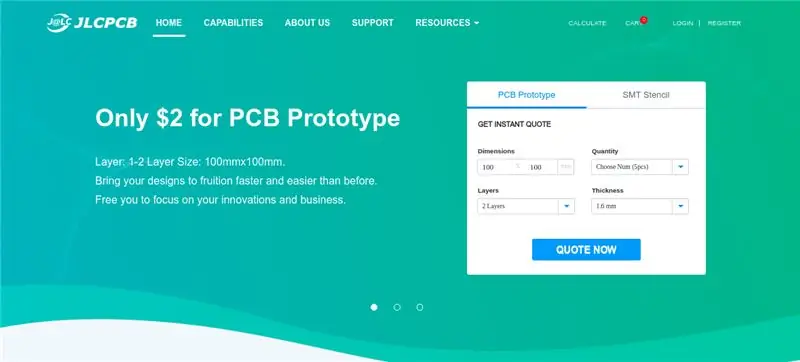
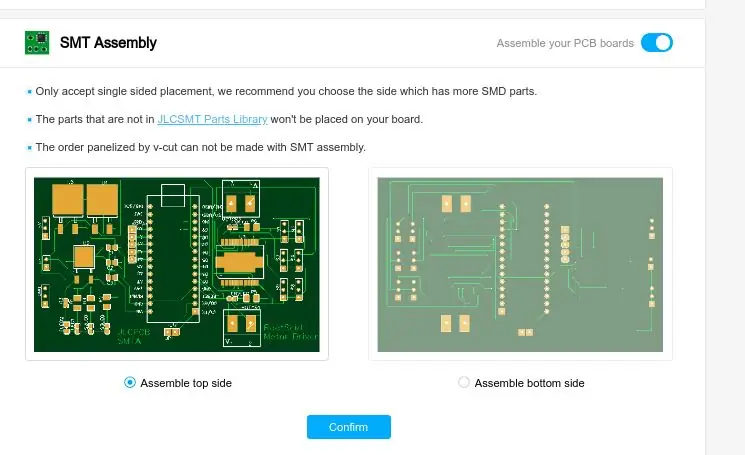
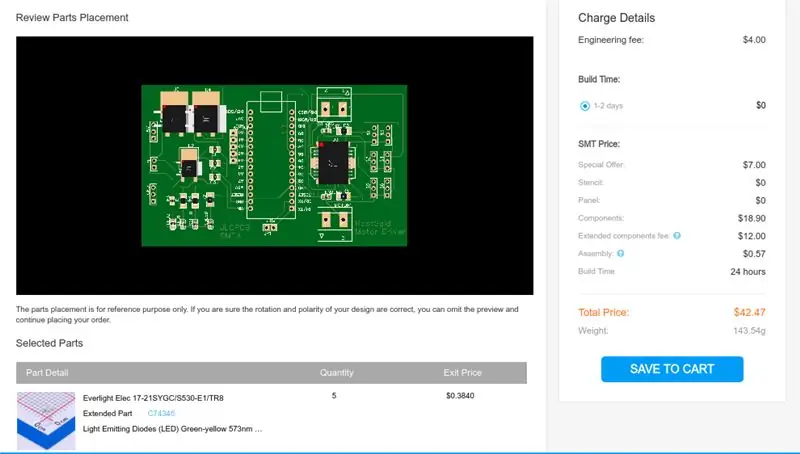

Gå til JLCPCBs nettsted og klikk på "Sitat nå" og last opp Gerber -filen din. Når Gerber -filen er lastet opp, vil den vise deg en forhåndsvisning av kretskortet. Sørg for at dette er PCB -oppsettet på brettet du vil ha. Under forhåndsvisningen av PCB vil du se så mange alternativer som PCB -mengde, tekstur, tykkelse, farge etc. Velg alt som er nødvendig for deg.
Klikk på "Monter kretskortene".
Nå må du laste opp stikklisten og CPL -filen som vi lastet ned tidligere. Velg alle komponentene du vil at JLCPCB skal montere i kretskortet. Bare klikk på bekreftelsesboksen for å velge komponentene.
På denne siden kan du se gjennom bestillingen din. Du kan sjekke oppsettet, se alle komponentene, og hvis det er noe problem, kan du klikke på "Gå tilbake" for å redigere bestillingen.
Når alt er gjort, klikker du på "Lagre i handlevogn". På neste side kan du velge et frakt- og betalingsalternativ og sjekke ut sikkert. Du kan enten bruke Paypal eller kreditt-/debetkort til å betale.
Kretskortet vil bli produsert og sendt i løpet av dager og vil bli levert til dørterskelen din innen den nevnte tidsperioden.
Trinn 4: Montering av roboten
La oss begynne å bygge roboten til vår Arduino Line -følger. Her skal vi bygge en 4 -hjulet robot, med 2 DC -motorer tilkoblet på hver side (foran) og to dummy -hjul på baksiden. Som nevnt tidligere, vil vi bruke Arduino UNO -kort for å få input fra sensorene, behandle dem og sende signaler til L293D -motordriver IC for å drive DC -motormotoren til Line Following Robot Arduino.
Nedenfor kan du peke ut diagrammet over L293D IC. Som du kan se har den to pinner for å legge inn spenning. En av dem er for å drive den interne kretsen til IC og den andre for å drive motoren.
Pinne 8 - Kjøring av motorene - 4,5 V til 33 V Pinne 16 - Arbeid med IC- 5V Hvis du tilfeldigvis snur denne tilkoblingen ved et uhell, kan du brenne av brikken. Denne IC har to H Bridge -kretser, og den er i stand til å kontrollere to motorer individuelt samtidig. Den ene siden av denne IC styrer den ene motoren og den andre siden styrer den andre motoren. For at motoren skal fungere, må aktiveringsnålen på den siden være høy.
Aktiveringspinnene kan også brukes til å kontrollere motorens hastighet ved hjelp av PWM (Pulse Width Modulation). Hvis du vil vite mer om L293D og bruk av H-Bridge, følg lenken nedenfor. Klikk her for å lære hvordan en H Bridge -motorfører fungerer. Så vi har to hjul.
Hvordan går denne linjefolgeren fremover, bakover, venstre eller høyre?
Logikken er ganske enkel. Når begge motorene roterer samme retning (med klokken eller mot klokken), vil arduino -linjefolgeren bevege seg fremover eller bakover. Hvis begge beveger seg i motsatt retning, vil linjen etter roboten svinge til venstre eller høyre.
Du får et komplett tilkoblingsdiagram her -> Komplett opplæring for linjefølge
Trinn 5: Last opp kode og første kjøring

Koden er veldig lett å forstå, og hvis du har spørsmål angående kodene, kan du spørre den i kommentarene eller i samfunnet vårt. Du får fullstendig kode herfra.
Last opp koden, slå på og plasser din Arduino Line Follower Robot i svart linje og se roboten i aksjon.
Hadde det gøy? I det neste kapitlet vil jeg vise deg hvordan du inkluderer PID -algoritme i vår Arduino Line -følger for å gjøre roboten vår jevnere og raskere ved å kontrollere motorens hastighet. Abonner på RootSaid for flere flotte prosjekter.
Anbefalt:
DIY -- Hvordan lage en edderkopprobot som kan kontrolleres ved hjelp av smarttelefon ved hjelp av Arduino Uno: 6 trinn

DIY || Hvordan lage en edderkopprobot som kan kontrolleres ved hjelp av smarttelefon ved hjelp av Arduino Uno: Mens du lager en edderkopprobot, kan du lære så mange ting om robotikk. Som å lage roboter er både underholdende og utfordrende. I denne videoen skal vi vise deg hvordan du lager en Spider -robot, som vi kan bruke ved hjelp av smarttelefonen vår (Androi
Hvordan lage en drone ved hjelp av Arduino UNO - Lag en quadcopter ved hjelp av mikrokontroller: 8 trinn (med bilder)

Hvordan lage en drone ved hjelp av Arduino UNO | Lag en Quadcopter ved hjelp av mikrokontroller: Introduksjon Besøk min Youtube -kanal En Drone er en veldig dyr gadget (produkt) å kjøpe. I dette innlegget skal jeg diskutere hvordan jeg får det billig? Og hvordan kan du lage din egen slik til en billig pris … Vel, i India er alle materialer (motorer, ESCer
Hvordan lage en linje etter robot ved hjelp av Rpi 3: 8 trinn

Hvordan lage en linje etter robot ved hjelp av Rpi 3: I denne opplæringen lærer du å bygge en linjefølgende robotbuggy slik at den enkelt kan suse rundt et spor
Hvordan lage en linje følger ved hjelp av Arduino: 8 trinn (med bilder)

Hvordan lage en linjefølge ved hjelp av Arduino: Hvis du kommer i gang med robotikk, inkluderer et av de første prosjektene som nybegynnere lager en linjefølge. Det er en spesiell lekebil med eiendom for å kjøre langs en linje som normalt er svart i fargen og i motsetning til bakgrunnen. La oss få stjerne
En virkelig enkel/enkel/ikke komplisert måte å få mennesker/mennesker/dyr/roboter til å se ut som om de har en veldig kul/lys varmesyn (farge du velger) ved hjelp av GIMP: 4 trinn

En virkelig enkel/enkel/ikke komplisert måte å få mennesker/mennesker/dyr/roboter til å se ut som om de har en veldig kul/lys varmesyn (farge du velger) Ved å bruke GIMP: Les … tittelen
